Apple luôn muốn người dùng nâng cấp lên phiên bản iOS mới để cải thiện hiệu suất, sửa lỗi bảo mật và ngăn chặn việc mất cắp dữ liệu quan trọng thông qua các ứng dụng Jailbreak... Do đó, Apple đã kích hoạt sẵn tính năng Automatic Downloads để tải về các bản cập nhật mới ở chế độ nền, khi hoàn tất, thông báo yêu cầu cài đặt sẽ liên tục xuất hiện trên màn hình.
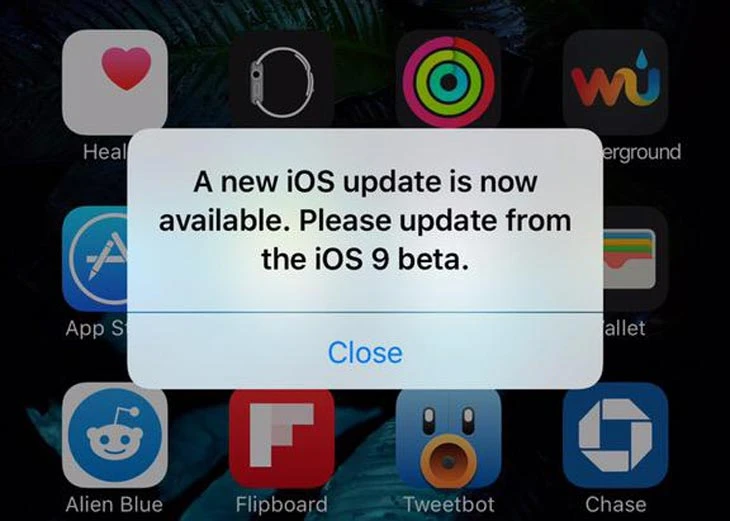
Tuy nhiên, hiện vẫn còn rất nhiều người không muốn nâng cấp lên phiên bản iOS mới hơn vì lo ngại hao pin, máy hoạt động chậm chạp (đối với các thiết bị đời cũ), không tương thích với các ứng dụng cũ... Làm thế nào để giải quyết vấn đề trên?
Hôm nay, Kynguyenso.plo.vn sẽ hướng dẫn bạn đọc các tắt tính năng tự động cập nhật iOS trên iPhone, iPad.
Tắt tính năng tự động cập nhật
Nếu không muốn iPhone tự động tải về các bản cập nhật, bạn chỉ cần vô hiệu hóa tính năng Automatic Updates. Việc này sẽ giúp ngăn chặn các thông báo cập nhật phiền phức trong tương lai.
Đầu tiên, bạn hãy vào Settings (cài đặt) > iTunes & App Store và tắt tùy chọn Automatic Updates (hoặc Updates nếu đang sử dụng iOS 11).
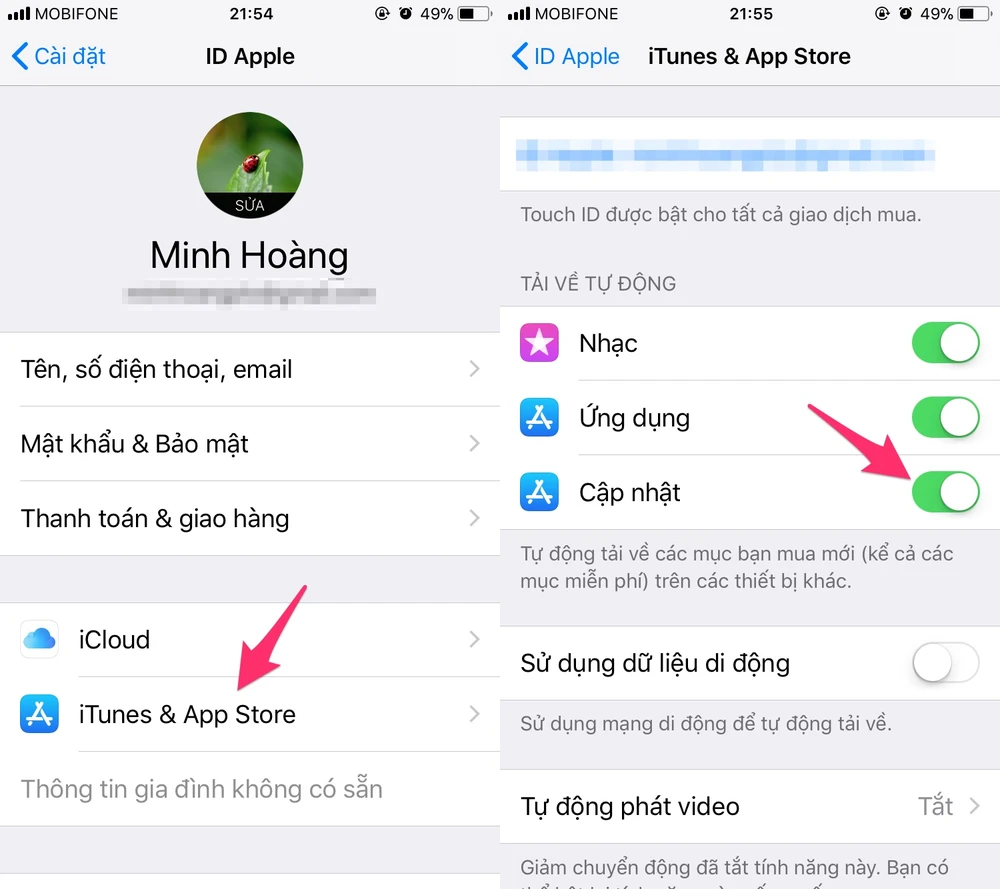
Xóa các bản cập nhật đã tải về trước đó
Tiếp theo, bạn cần phải xóa các bản cập nhật đã tải về trước đó, đồng thời tắt toàn bộ thông báo yêu cầu cập nhật trên màn hình bằng cách vào Settings (cài đặt) > General (cài đặt chung) > Storage & iCloud Usage (dung lượng và sử dụng iCloud) > Manage Storage (quản lý lưu trữ) , tìm đến bản cập nhật đã tải về trước đó rồi nhấn Delete để xóa bỏ.
Nếu đang sử dụng iOS 11, người dùng chỉ cần vào Settings (cài đặt) > General (cài đặt chung) > iPhone Storage (dung lượng iPhone) > iPhone/iPad và thực hiện tương tự như trên.
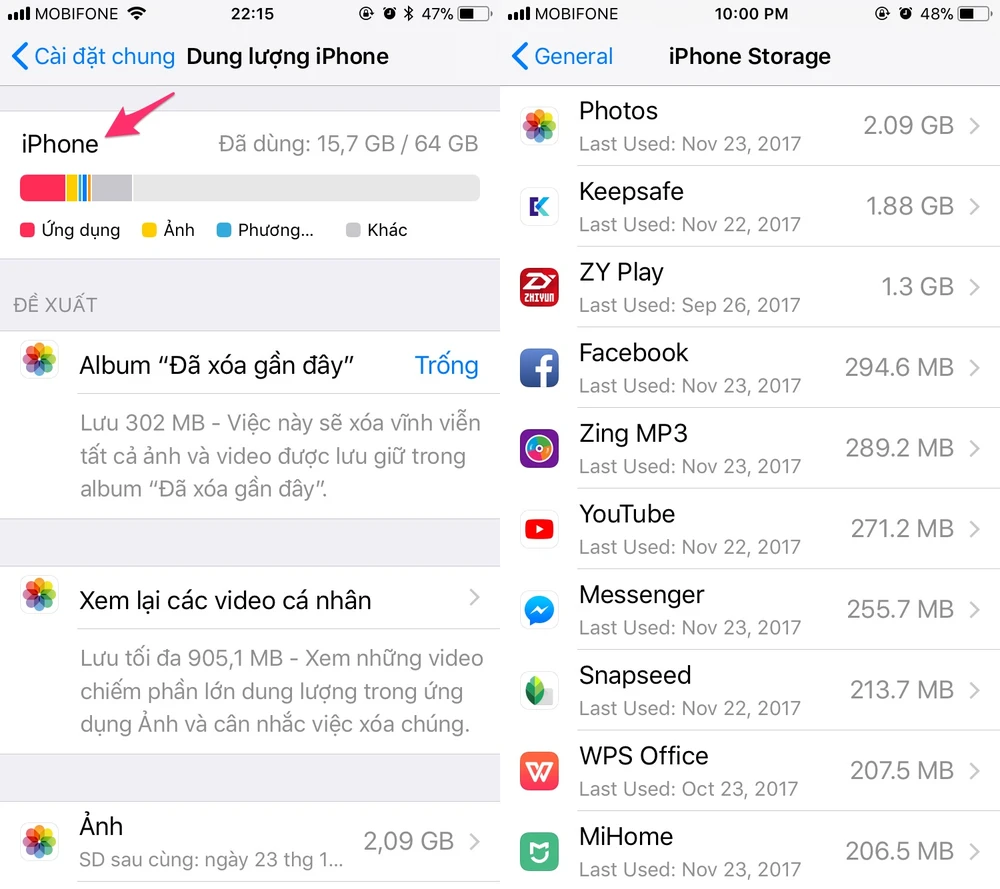
Tất nhiên, bạn vẫn sẽ nhận được cảnh báo từ App Store khi Apple phát hành phiên bản iOS mới, tuy nhiên việc này chỉ diễn ra vài tháng chứ không phải hàng ngày.
Bên cạnh đó, người dùng có thể chặn hoàn toàn việc này bằng cách đăng nhập vào router, chuyển sang mục Advanced Settings > Domain Blocking (hoặc Domain Block) trong phần Parental Controls, sau đó thêm liên kết appldnld.apple.com và mesu.apple.com vào mục Domain To Block rồi nhấn Add Domain, cuối cùng nhấn Apply > Yes để lưu lại. Lưu ý, tên và vị trí các tùy chọn có thể thay đổi tùy vào loại router bạn đang sử dụng.
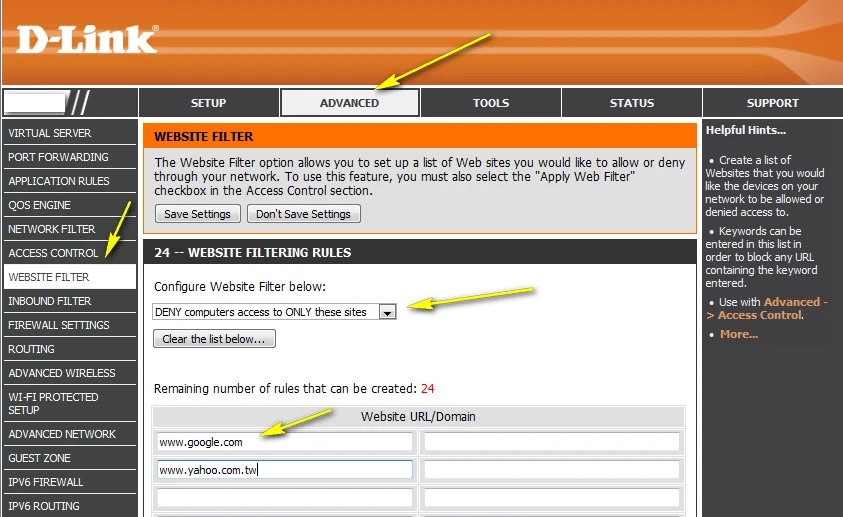
Kể từ lúc này, mỗi khi truy cập vào phần Software Update (cập nhật phần mềm) trên iPhone, bạn sẽ thấy xuất hiện thông báo Unable to Check For Update. Giải pháp này có vẻ hơi mạnh tay, tuy nhiên đây là cách tốt nhất để chặn việc cập nhập và ép người dùng nâng cấp lên phiên bản iOS mới nhất.
Bên cạnh đó, người dùng cũng có thể tham khảo thêm một số mẹo hay như Cách tạo nhạc chuông iPhone bằng iTunes hoặc Cách chép nhạc từ máy tính vào iPhone, iPad.
Nếu cảm thấy hữu ích, bạn đừng quên chia sẻ bài viết cho nhiều người cùng biết hoặc để lại bình luận khi gặp rắc rối trong quá trình sử dụng.
